Уключыць пераадрасацыю партоў для мадэлі Cisco Valet M10 V2
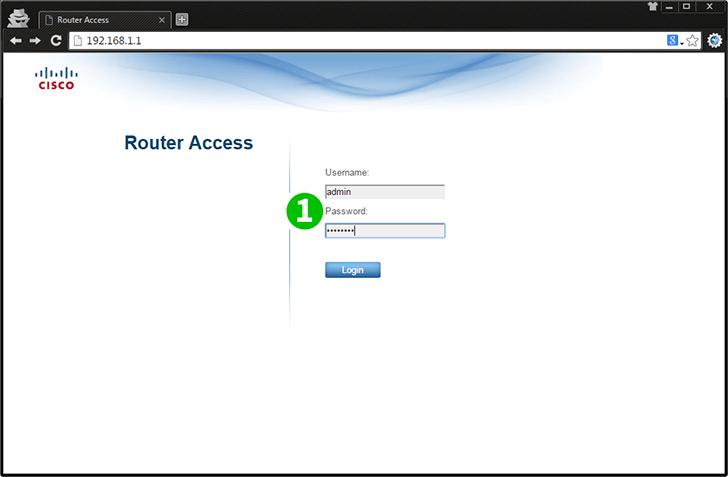
1 Увайдзіце ў свой маршрутызатар з дапамогай імя карыстальніка і пароля (IP па змаўчанні: 192.168.1.1, па змаўчанні імя карыстальніка: admin і пароль: admin)

2 Націсніце "Applications & Gaming" на верхняй панэлі навігацыі
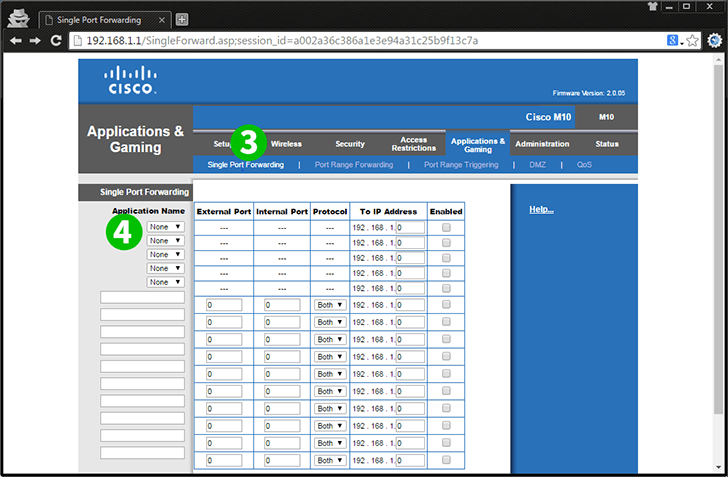
3 Націсніце "Single Port Forwarding"
4 У раздзеле "Application Name" націсніце выпадальнае меню і выберыце "HTTP"
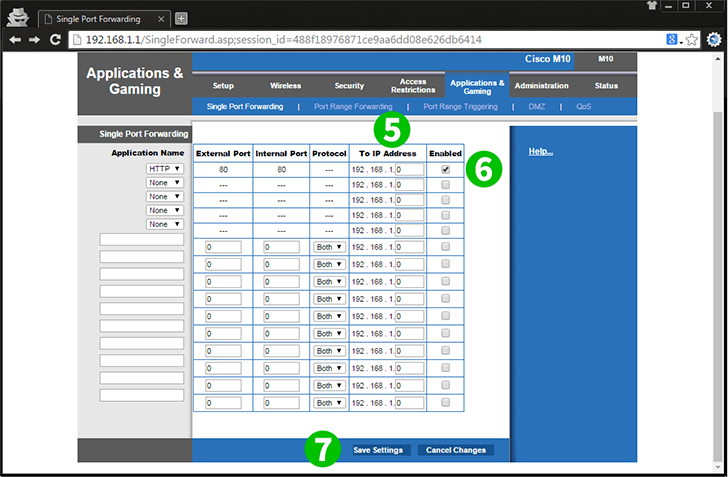
5 У раздзеле «To IP Address» увядзіце ўнутраны IP-адрас кампутара cFos Personal Net
6 У канцы радка пастаўце галачку "Enabled"
7 Націсніце "Save Settings"
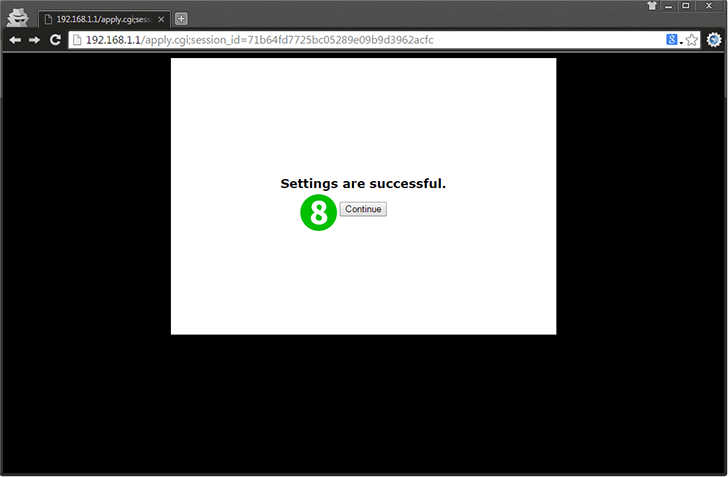
8 Націсніце "Continue" на экране пацверджання
Зараз перанакіраванне порта наладжана для вашага кампутара!
Уключыць пераадрасацыю партоў для мадэлі Cisco Valet M10 V2
Інструкцыя па актывацыі пераадрасацыі партоў для мадэлі Cisco Valet M10 V2